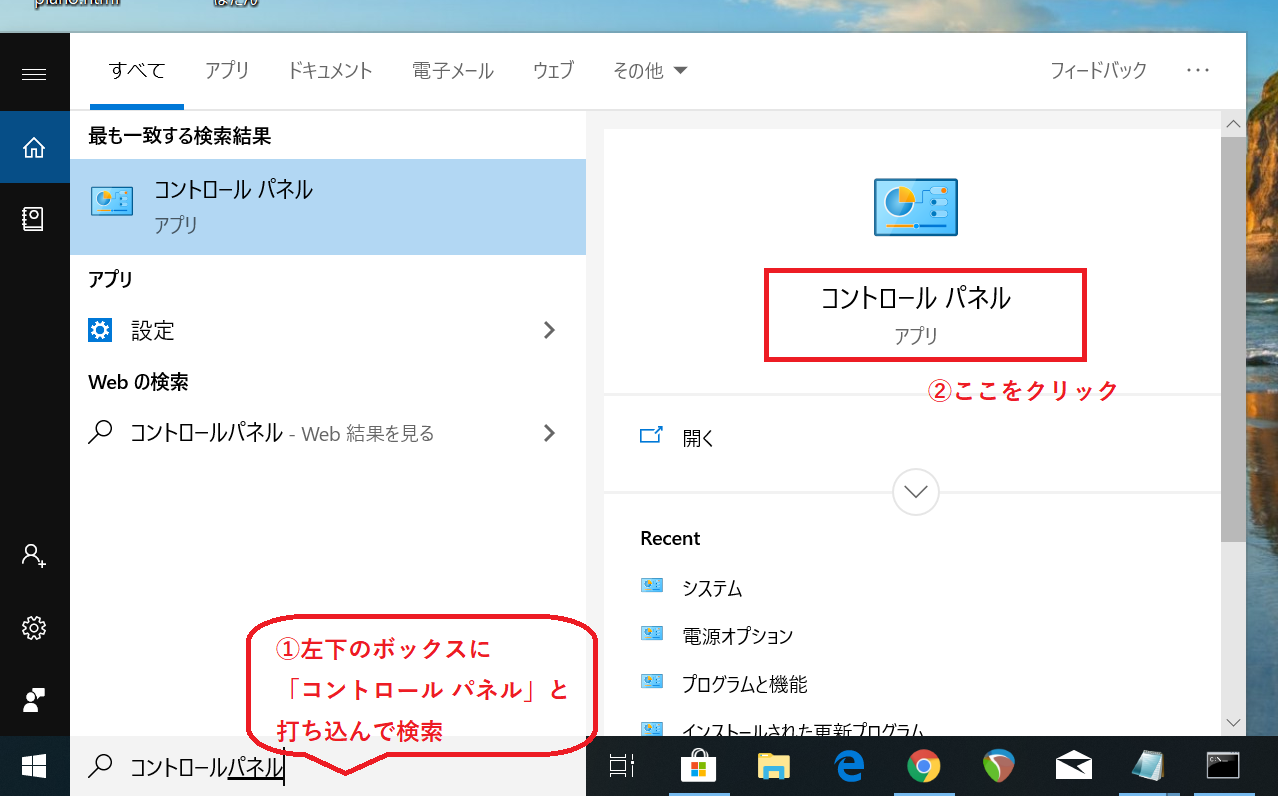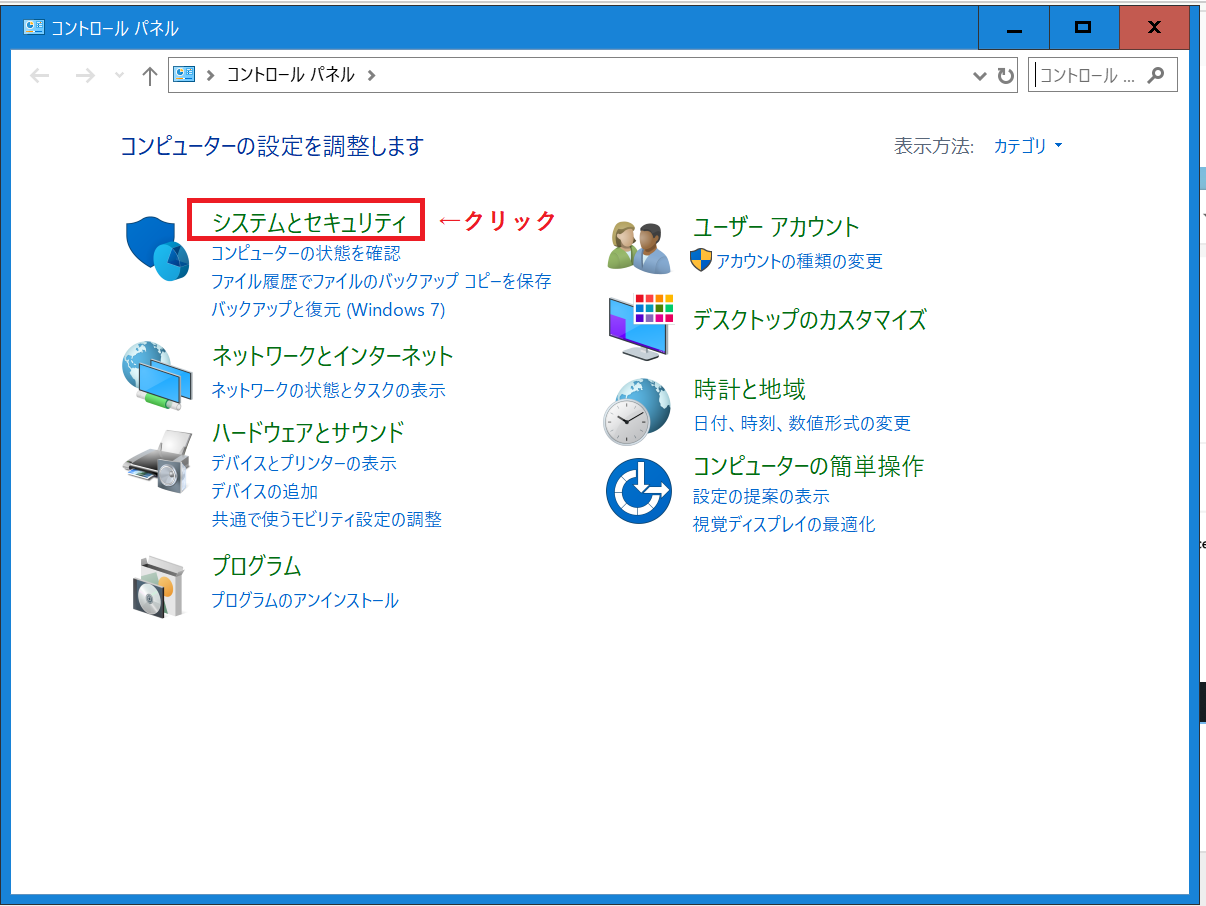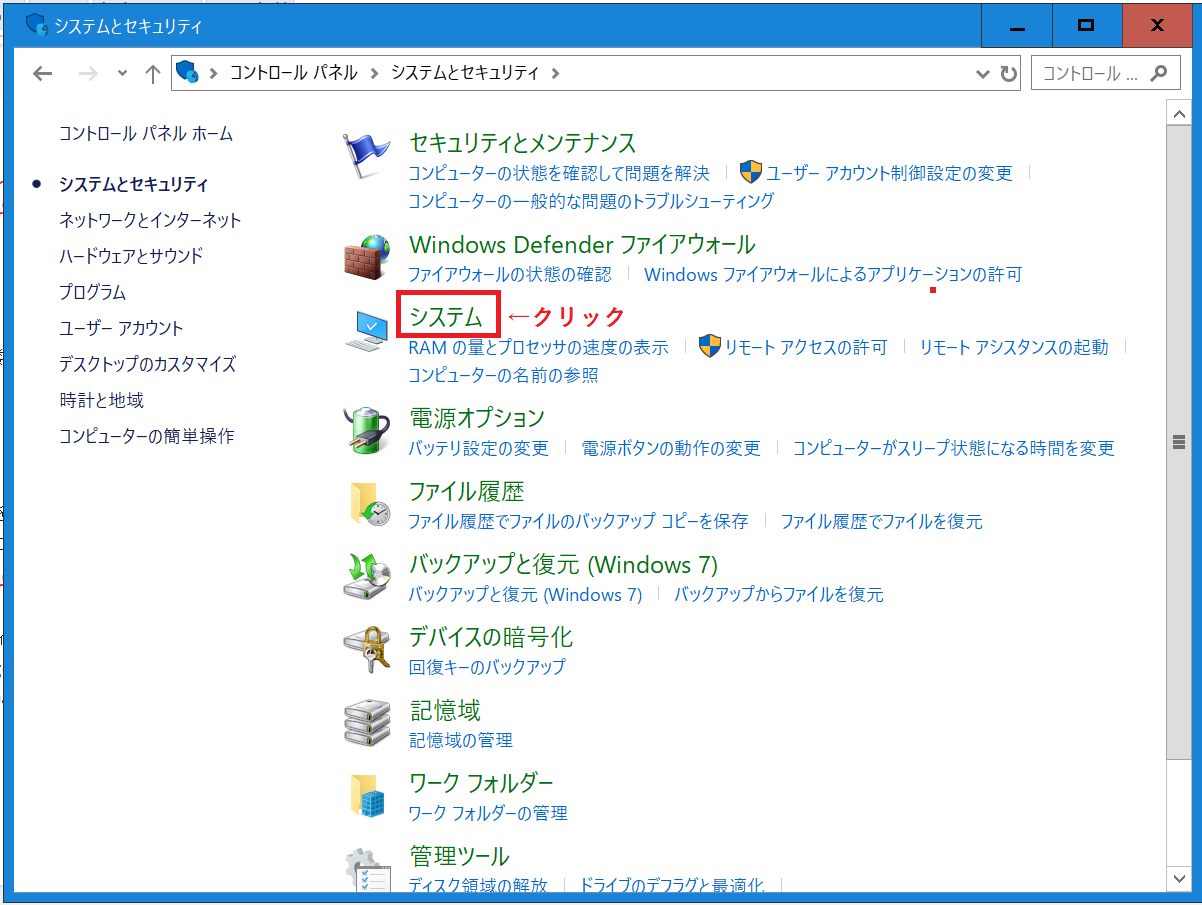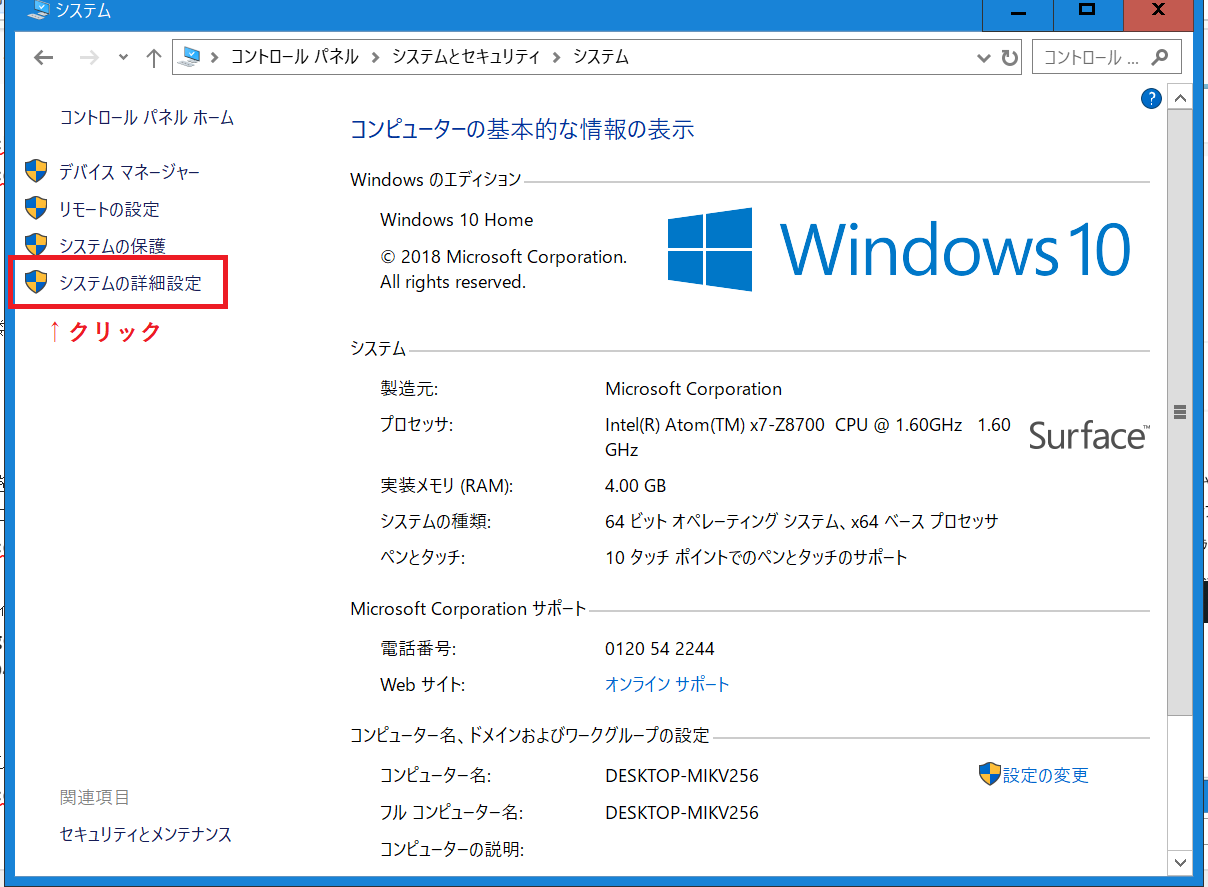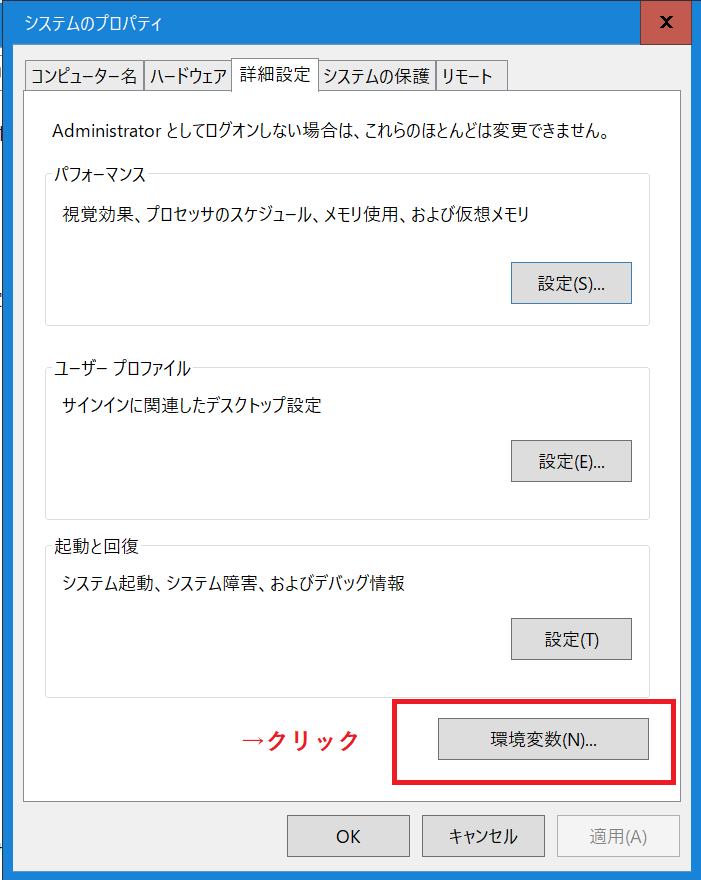コマンドプロンプトとプログラムの文字コードが違うと、エラーが出てしまう!#
※本題であるPath変数の設定は3つめの見出しの下から始まります。
「とにかく早く解決策が知りたいんだ!」という方はそこまで読み飛ばしてくださいね!
ひらがなや漢字の入力・出力を含むプログラムをWindowsのコマンドプロンプト上で実行したら、

このエラーが出て悩まされました。
エラーの原因をいろいろ調べた結果。
・私が実行したいプログラムの文字コードは「UTF-8]
・コマンドプロンプトのデフォルト文字コードは「shift-jis」
・文字コードが違うのでエラーが出ている とのこと。
"chcp"って打つと文字コードの設定を変えられるらしい! ⇒ 失敗#
じゃあ、コマンドプロンプトの文字コード設定を「UTF-8」にすれば万事解決だよね!
調べたところ、コマンドプロンプト上で「chcp 65001」と打てばそれが叶うと判明。
さっそく実行してみたところ、

なぜかできず。
さらにさらに調べたところ、こんな風な表示が出てしまうのは「Path変数」なるものの設定が間違っているからとわかりました。
【!!本題!!】Path変数を設定しなおして、無事解決するまで#
Path変数の設定ミスを直し、文字コードをUTF-8に無事設定できた方法を詳細に説明します。
⑥下のボックスの「Path」欄をクリック後、「編集」をクリック
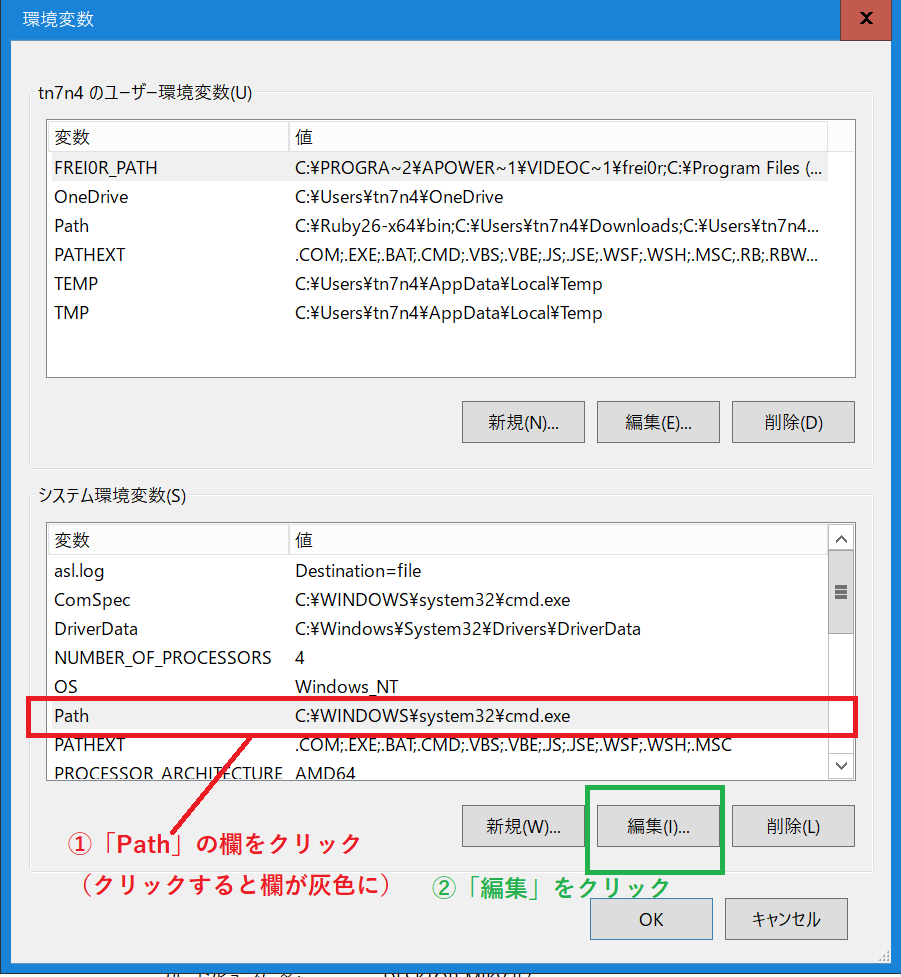
⑦出てきたウィンドウの下の欄に、
C:\WINDOWS;C:\WINDOWS\system32;C:\WINDOWS\System32\Wbem;
を打ち込み、「OK」を押す
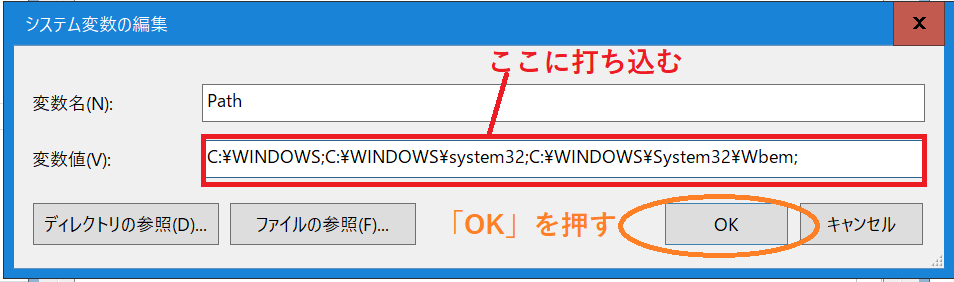
これで設定完了!おつかれさまでした。
コマンドプロンプトを新しく開いて、先ほどの「chcp 65001」を入力してみると…
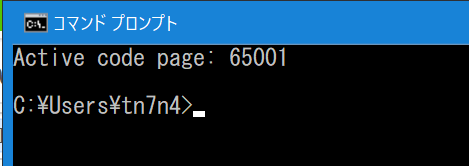
エラーにならずに、新しい表示が!
プログラムも無事に実行することができました。
以上です。
Path設定に悩んでいる方のガイドとなれば幸いです!